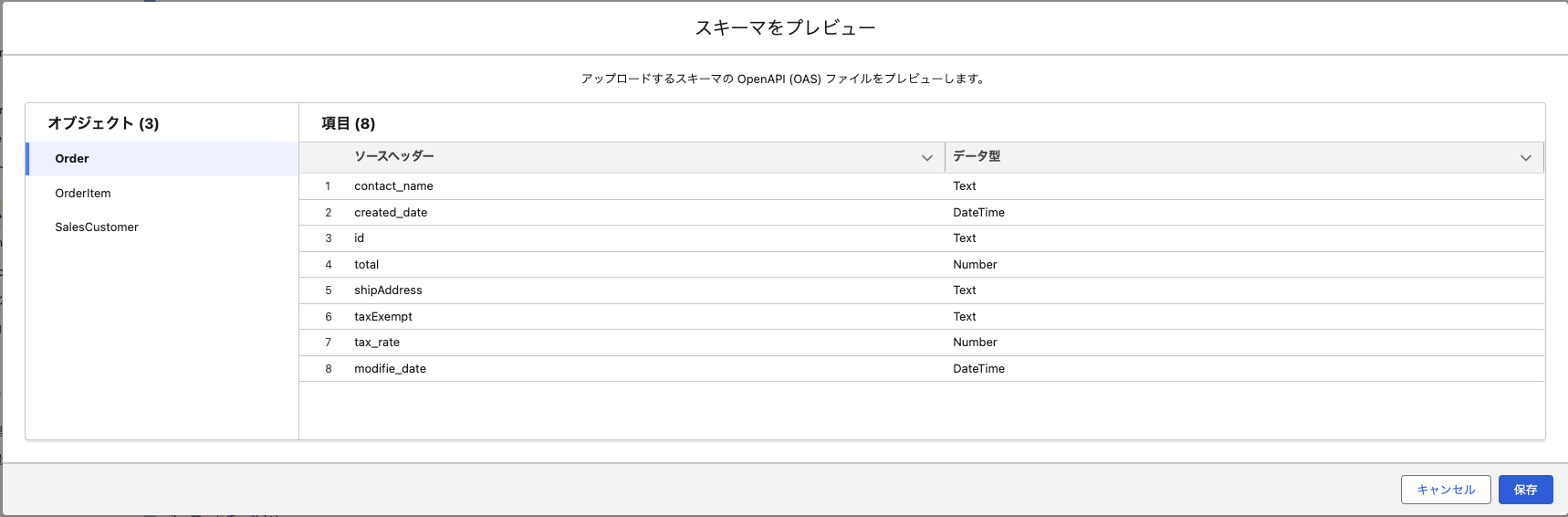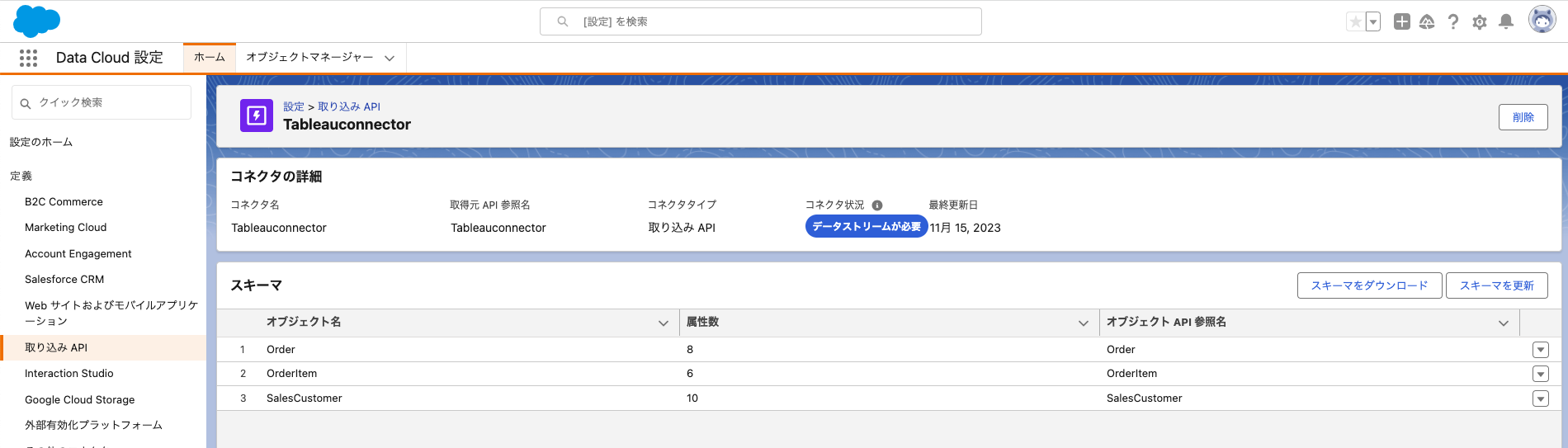前提
1.TableauのCreatorライセンス
2.Data Cloud Standard Editions and Licenses
3.その他権限の前提条件
(以下のヘルプの「権限の前提条件」をご参照ください。)
参考サイト
手順
1.Data Cloudで取り込みAPIを作成
①「設定」歯車アイコン→「Data Cloud設定」をクリック
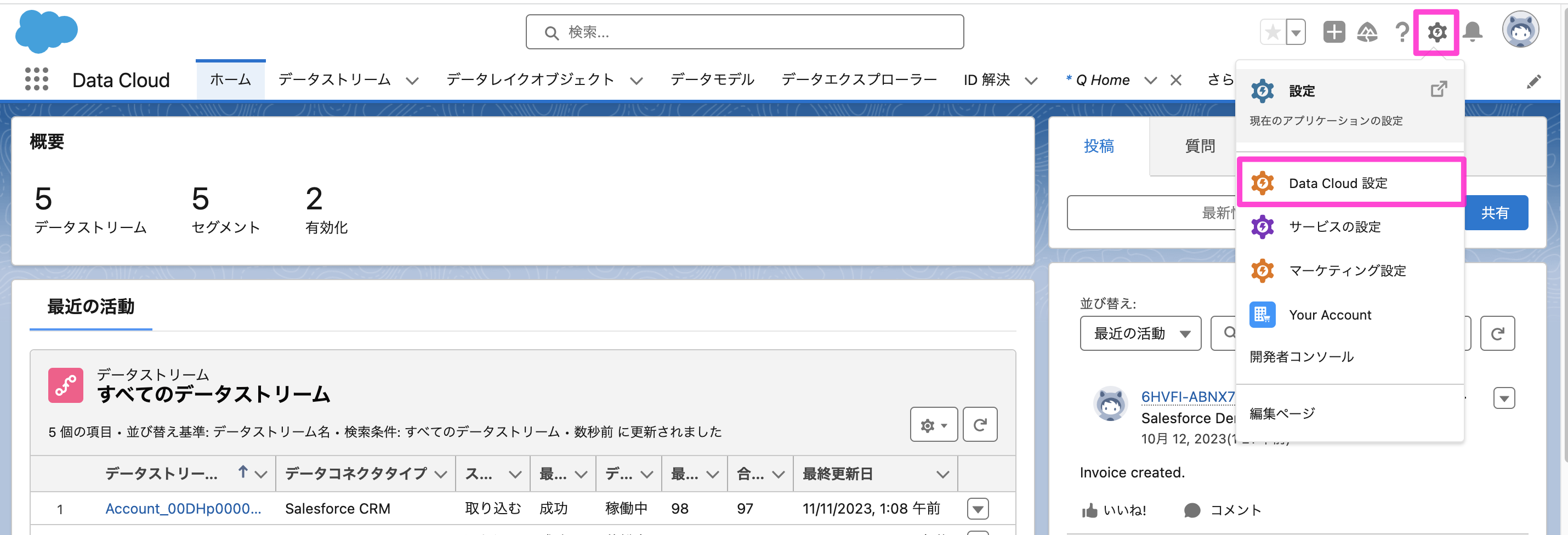
②「取り込みAPI」をクリック
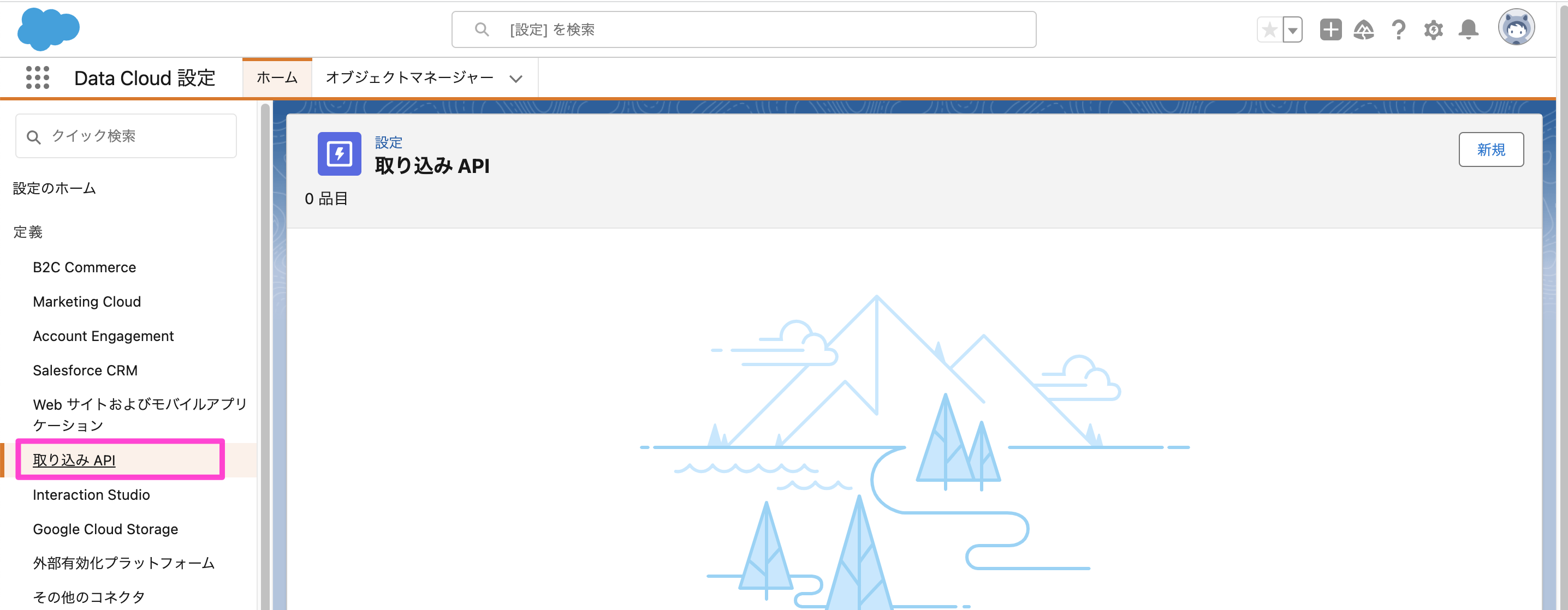
③「新規」→コネクタ名を入力→「保存」をクリック
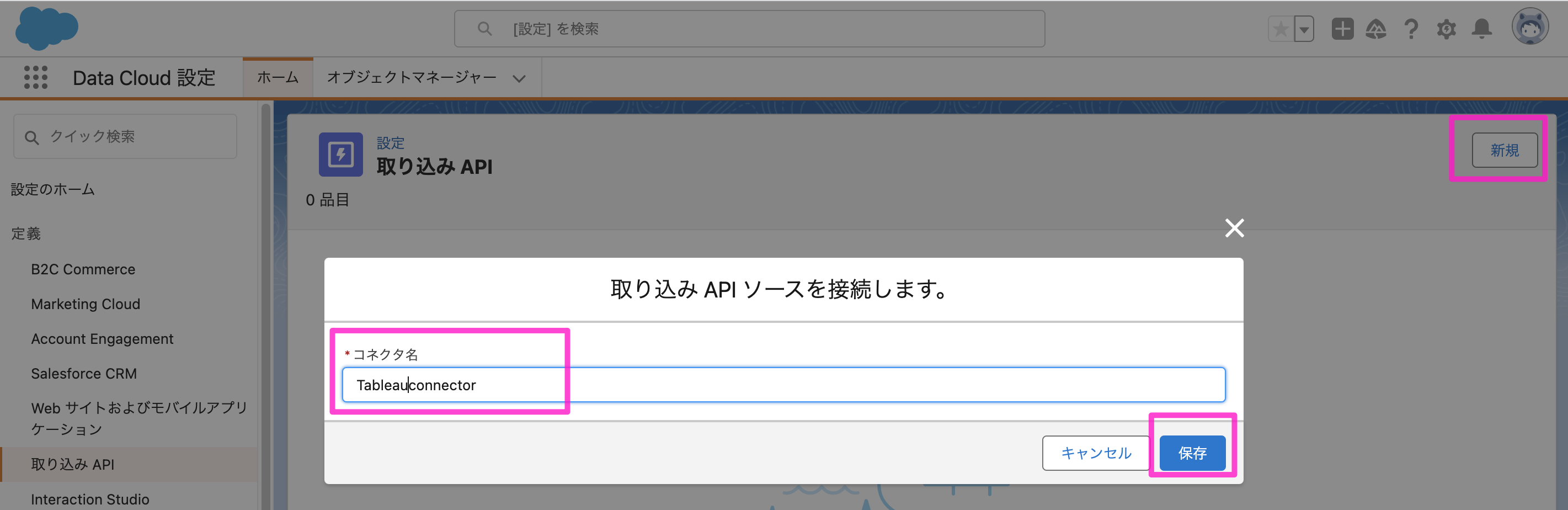
④「ファイルをアップロード」をクリックし、.yamlファイルをアップロード
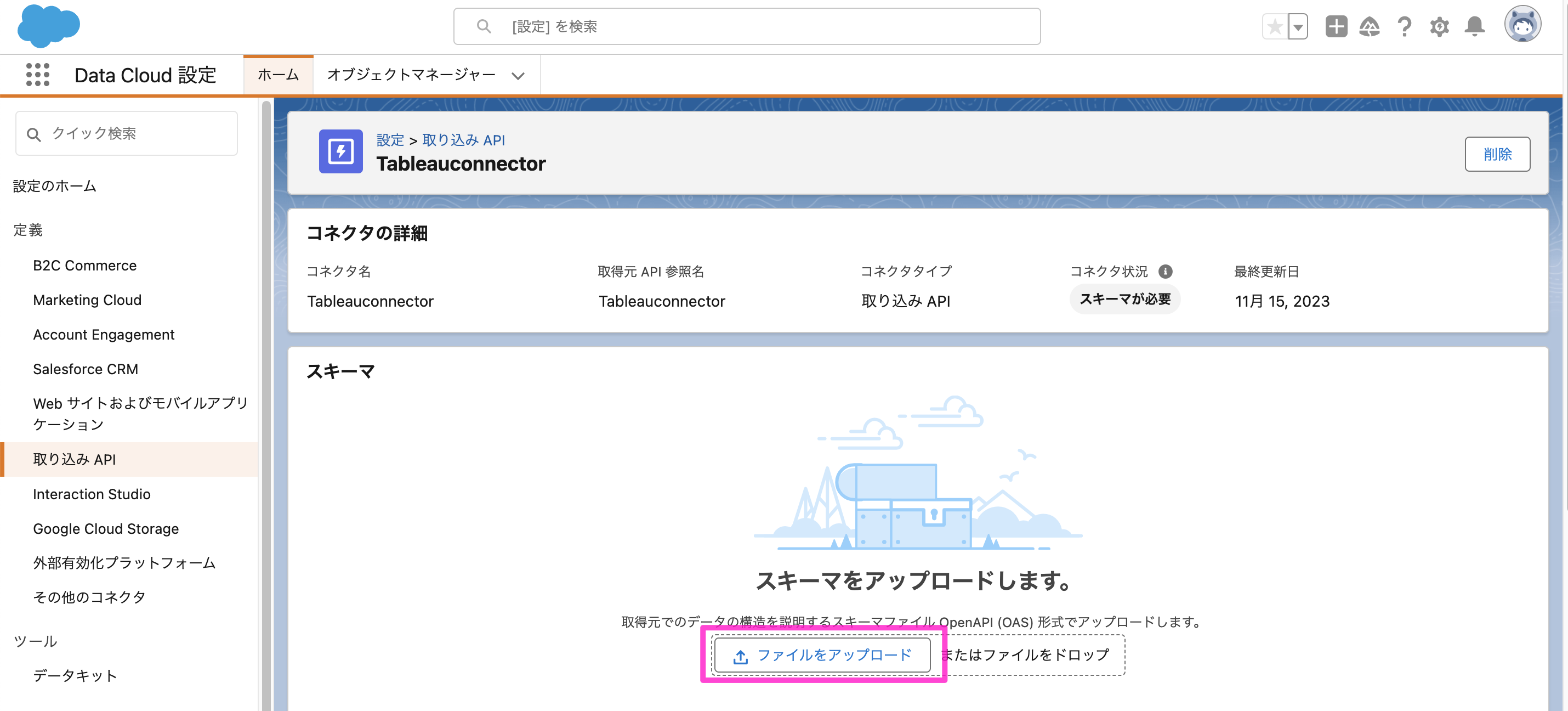
例:test.yaml
openapi: 3.0.3
components:
schemas:
Order:
type: object
properties:
contact_name:
type: string
created_date:
type: string
format: date-time
id:
type: string
total:
type: number
2.Data Cloud取り込みAPI用の接続済みアプリを作成
①「歯車」→「設定」をクリック
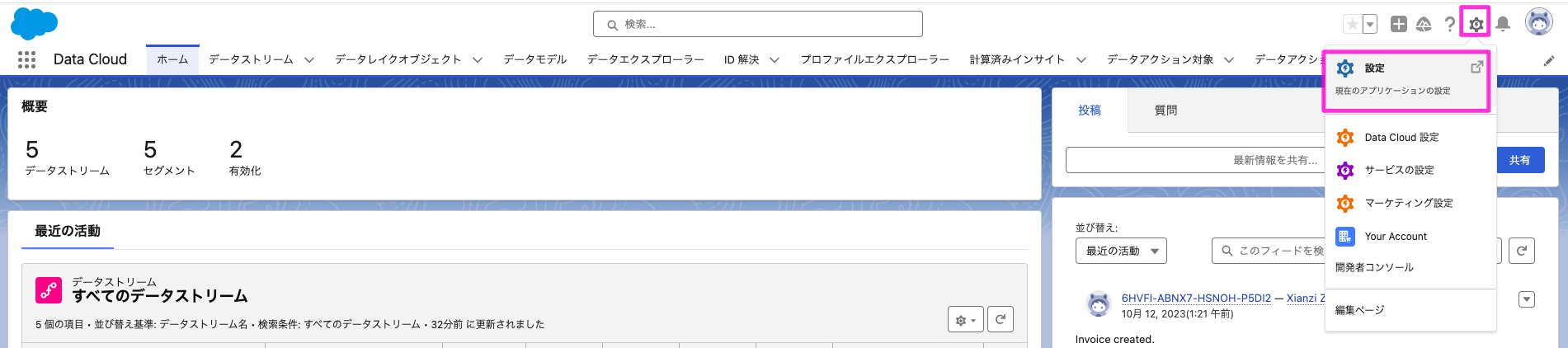
②アプリケーションの「アプリケーションマネージャー」をクリック
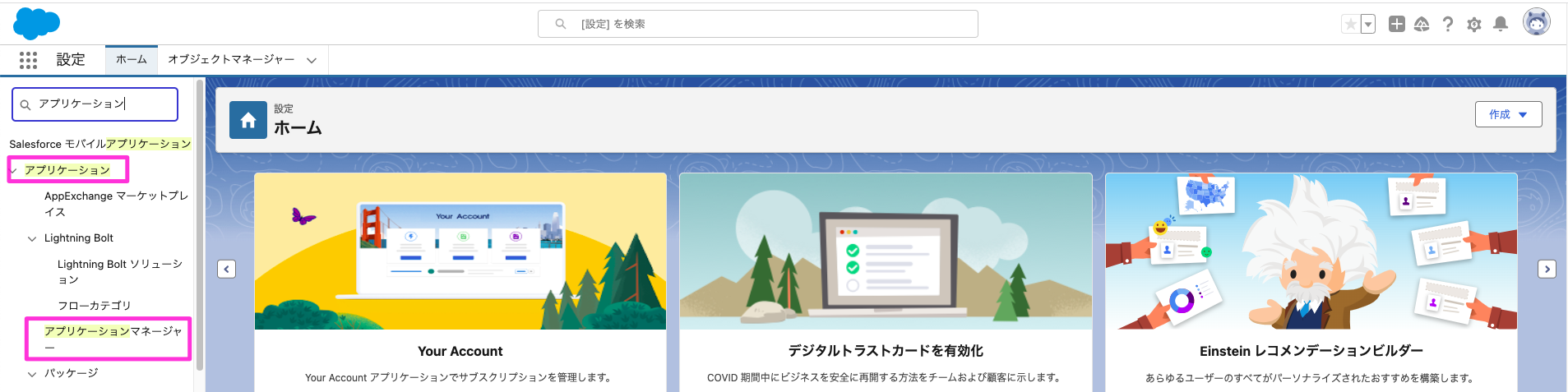
③「新規接続アプリケーション」をクリック

④
接続アプリケーション名:(例:Tableauconnector)
API参照名:(例:Tableauconnector)
取引先責任者メール:(有効なメールアドレス)
OAuth 設定の有効化:☑︎
コールバックURL:http://localhost
選択したOAuth範囲:
Data Cloud取り込みAPIデータを管理(cdp_ingest_api)
Data CloudのID解決を管理(cdp_identityresolution_api)
Data Cloudの計算済みインサイトデータを管理(cdp_calculated_insight_api)
Data Cloudのプロファイルデータを管理(cdp_profile_api)
Data Cloudデータに対するANSI SQLクエリを実行(cdp_query_api)
APIを使用してユーザーデータを管理(api)
いつでも要求を実行(refresh_token、offline_access)
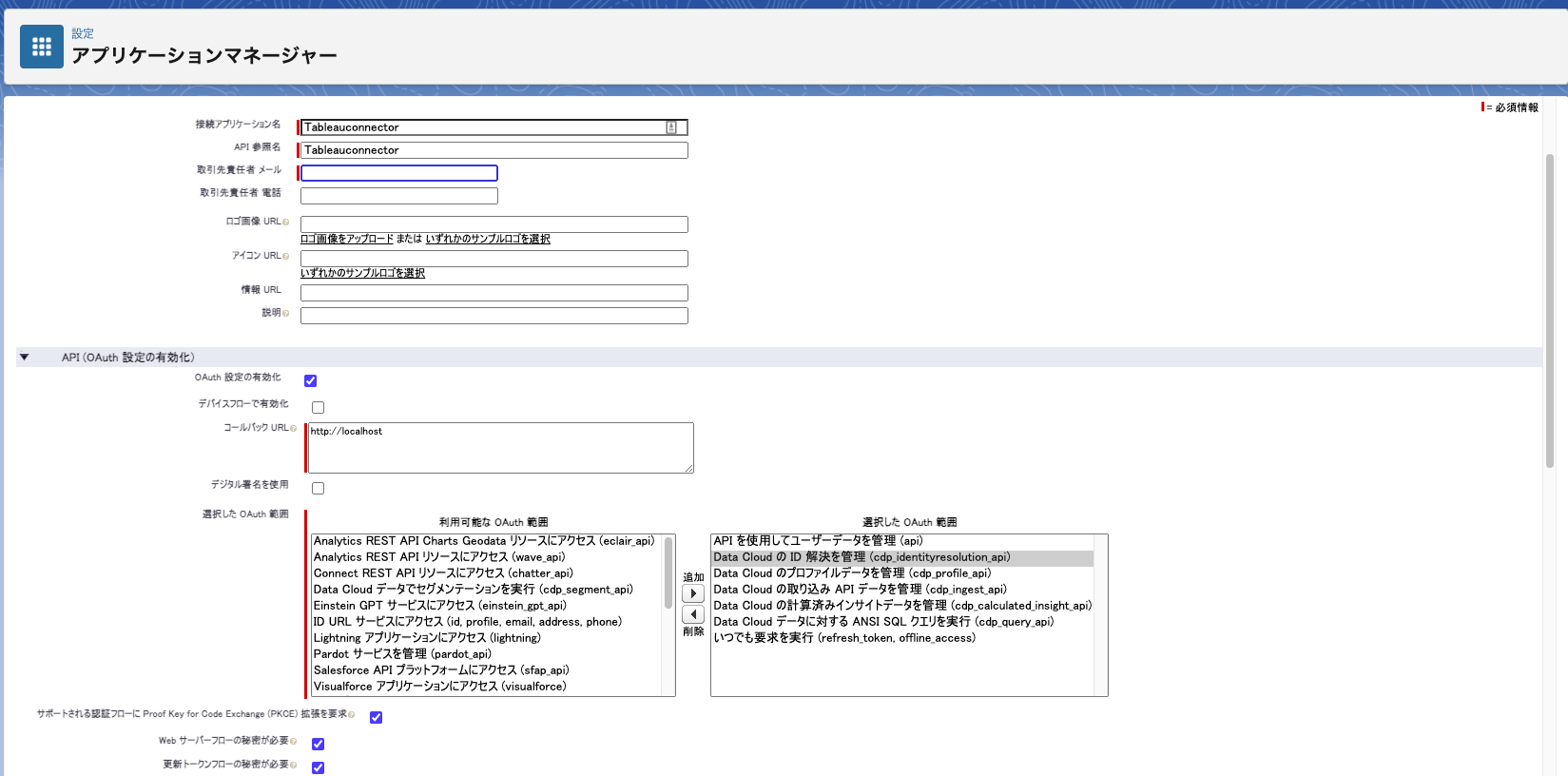
⑤「保存」→「次へ」をクリック

3.データストリームを作成
①アプリランチャーに移動し、「Data Cloud」を選択
②「データストリーム」タブをクリック
③「新規」をクリック

④「取り込みAPI」を選択し、「次へ」をクリック
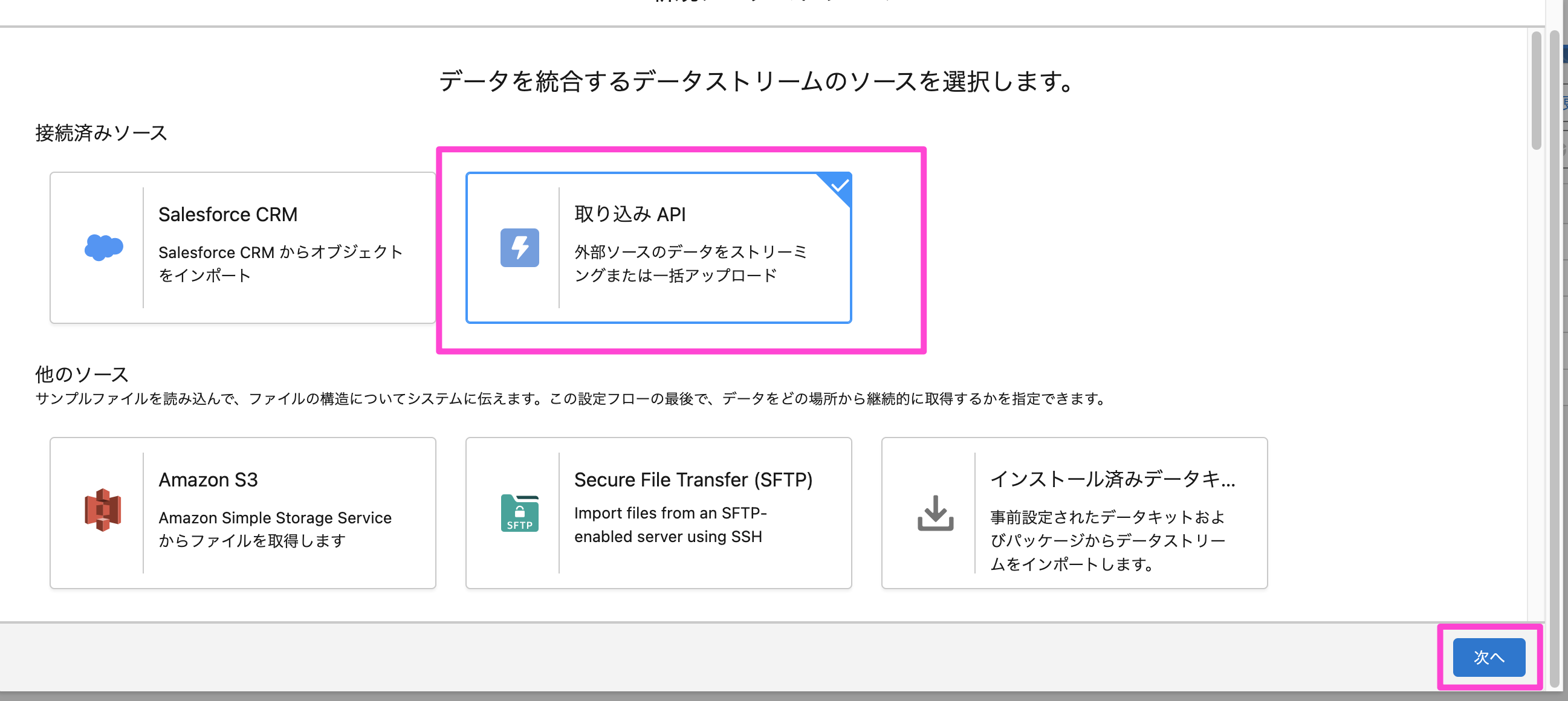
⑤オブジェクトを選択し、「次へ」をクリック
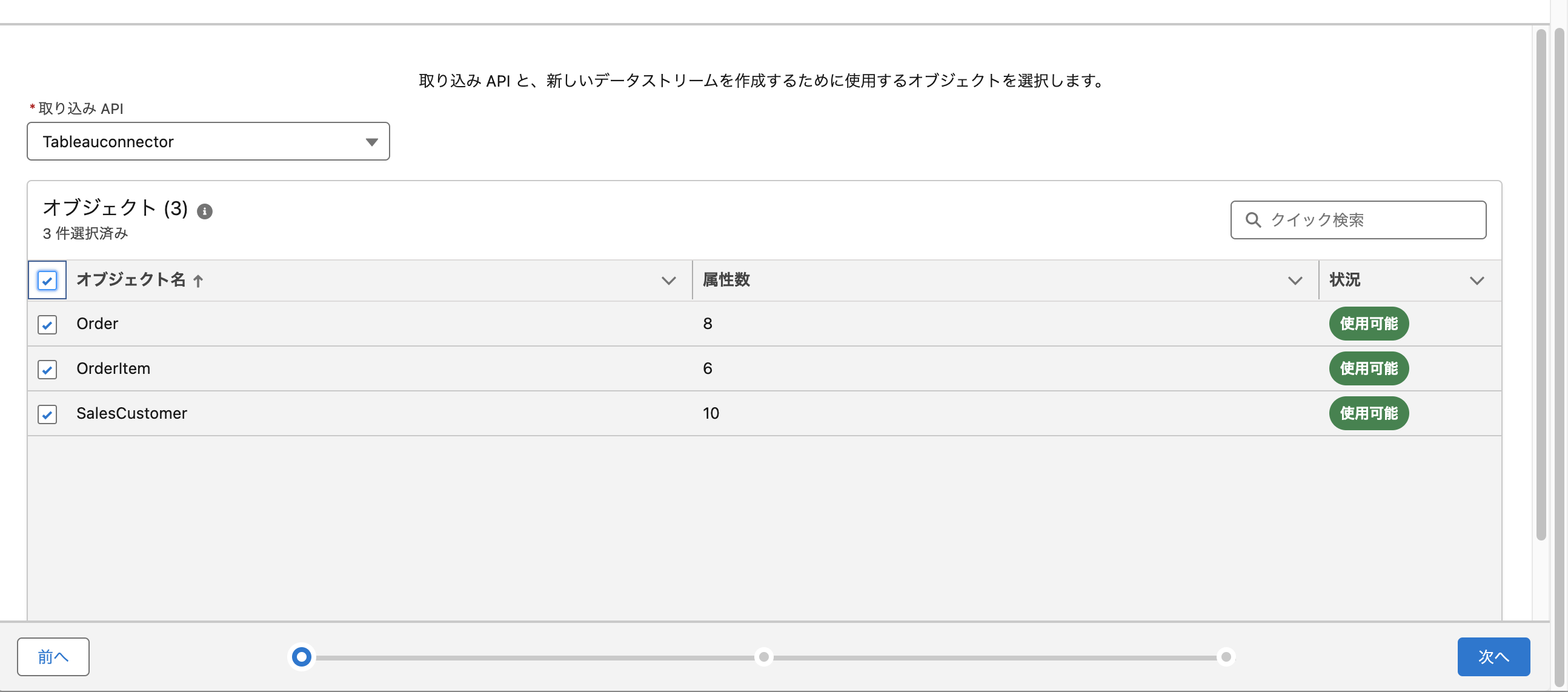
⑥
カテゴリ:(例:エンゲージメント)
プライマリキー:(例:id)
イベント時刻項目:(例:created_date)
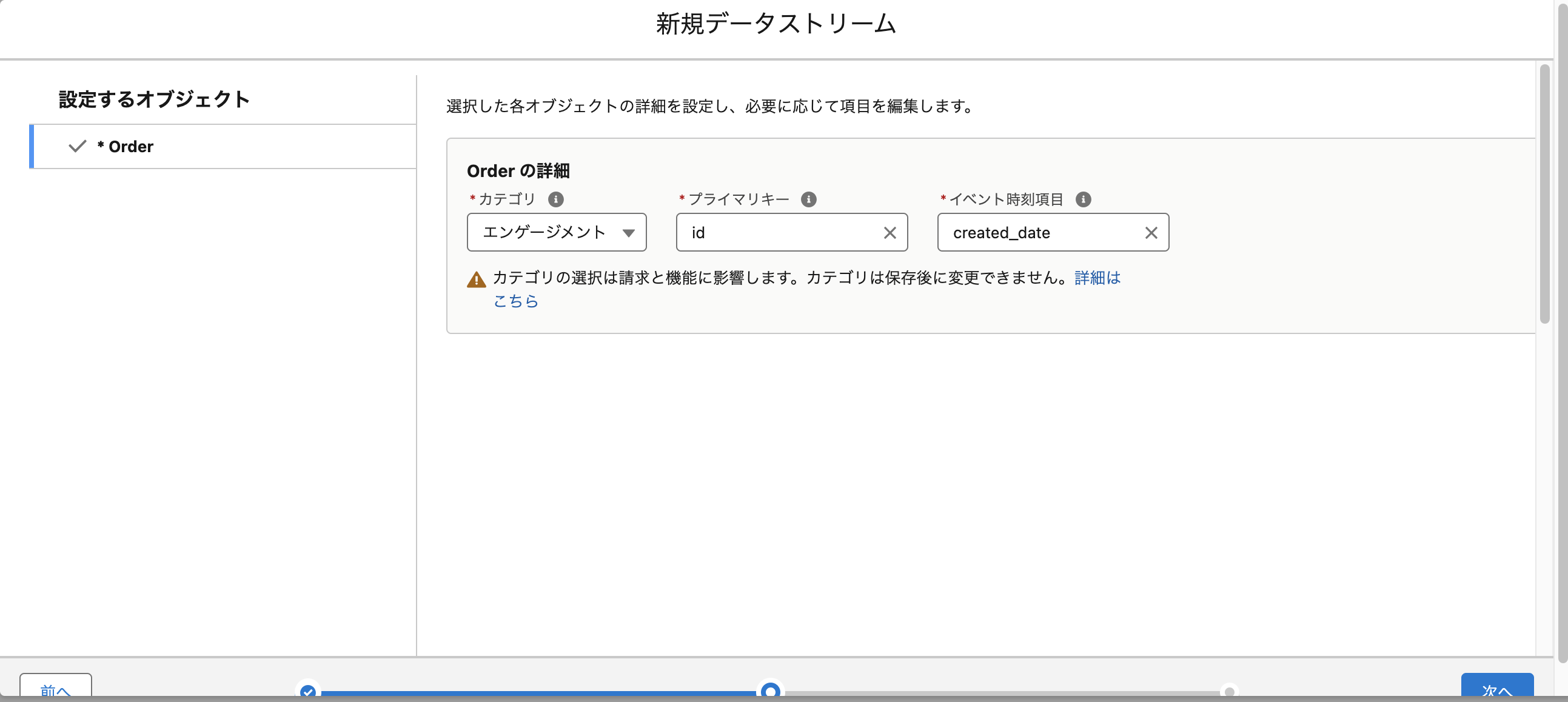
⑦「次へ」→「リリース」をクリック
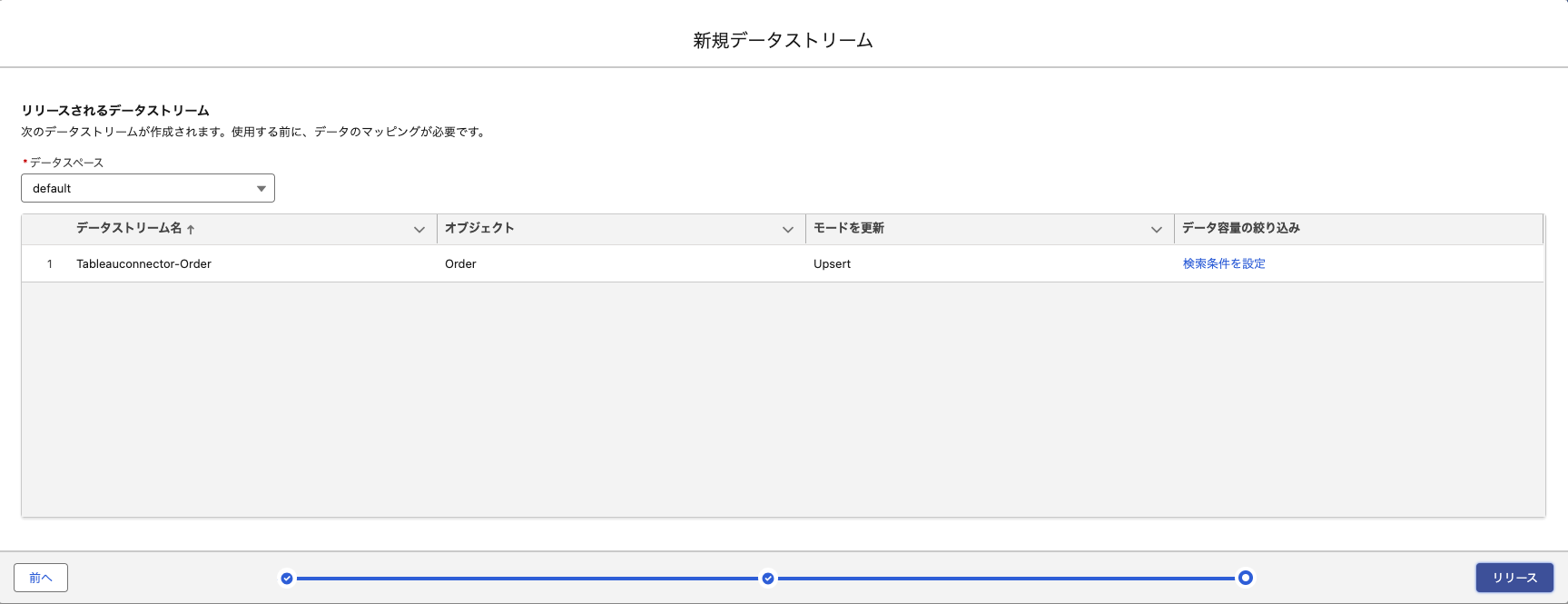
4.Tableau Prepでフローを作成し、出力にData Cloudを設定
①フローに「出力」を追加

②「出力の保存先」 ドロップダウンリストから「Salesforce Data Cloud」を選択
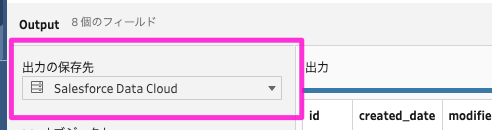
③「接続」セクションから、サインインする [Salesforce Data Cloud 組織]を選択(ない場合は、Salesforce Data Cloudにサインインする...を選択)
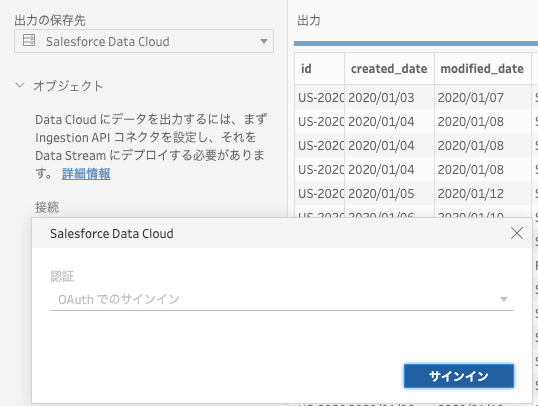
④[Salesforce Data Cloud]ウィンドウで、[サインイン]をクリック
⑤自分のユーザー名とパスワードを使用して、Data Cloud組織にサインイン
⑥「アクセスを許可」フォームで、「許可」をクリック
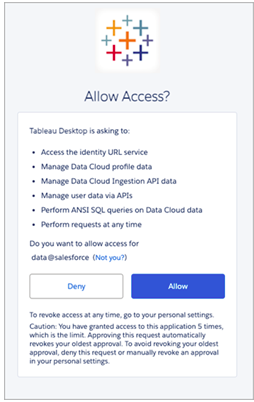
⑦「出力の保存先」セクションで、取り込みAPIコネクタとオブジェクト名を入力
Ingestion APIコネクタ:(例:Tableauconnector)
オブジェクト名:(例:Order)
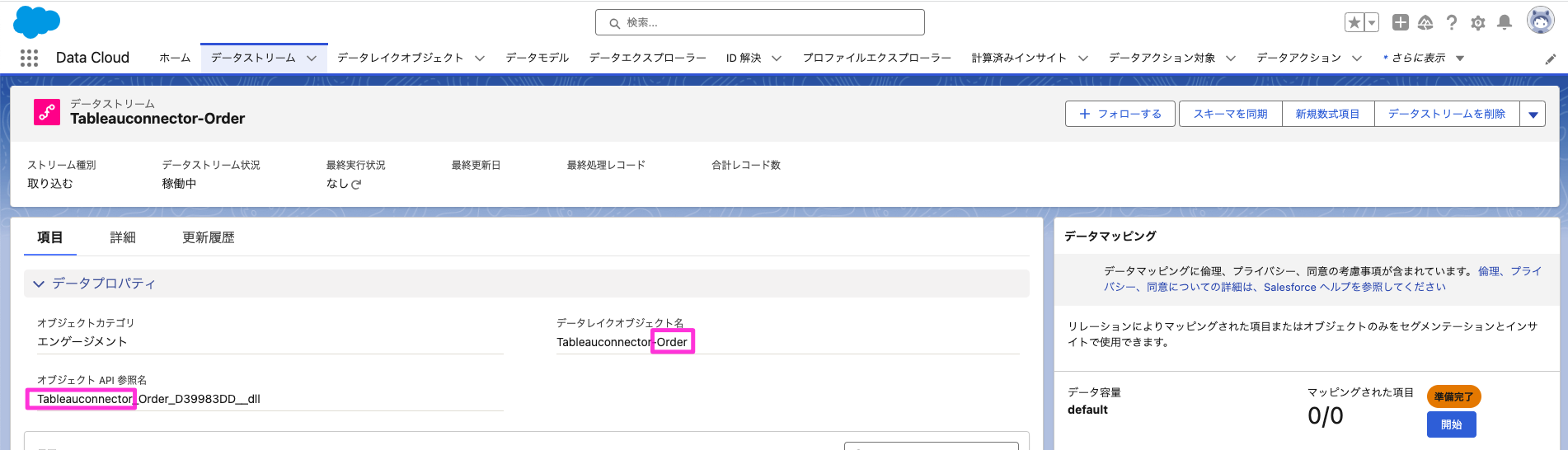
⑧「書き込みオプション」:Upsert
⑨「フローの実行」をクリック
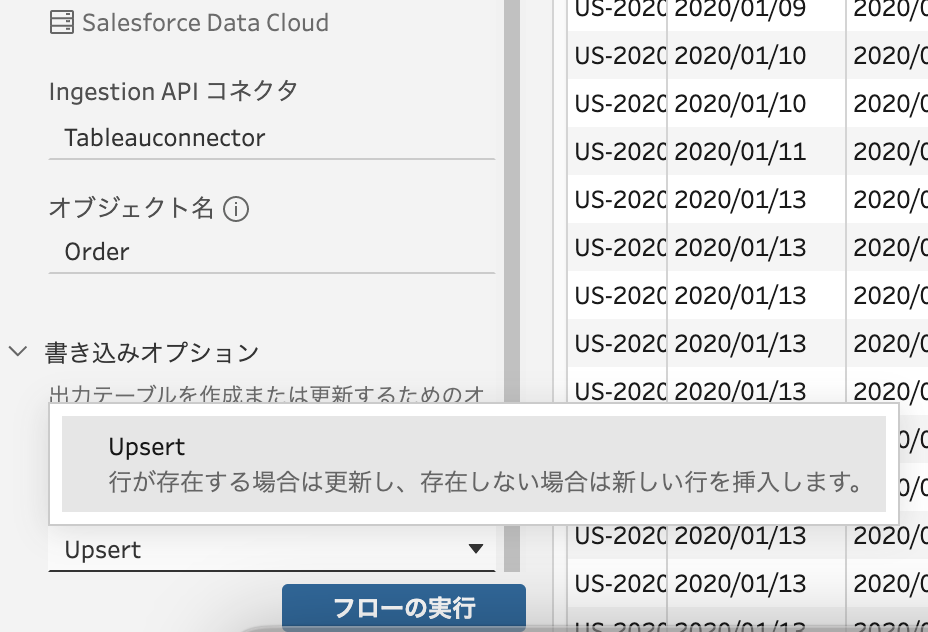
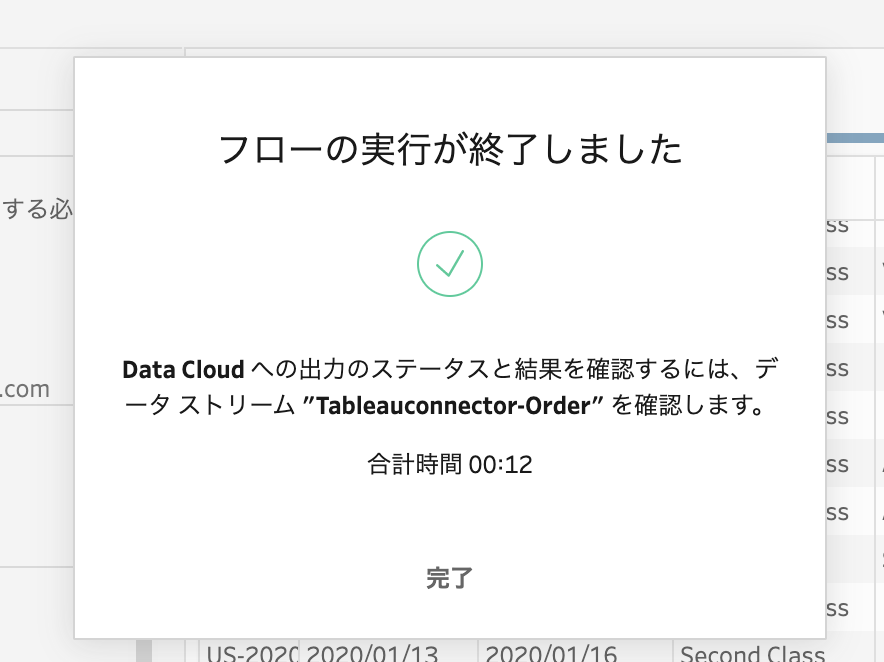
⑩Data Cloudのデータエクスプローラタブからデータレイクオブジェクトにデータが入ったことを確認
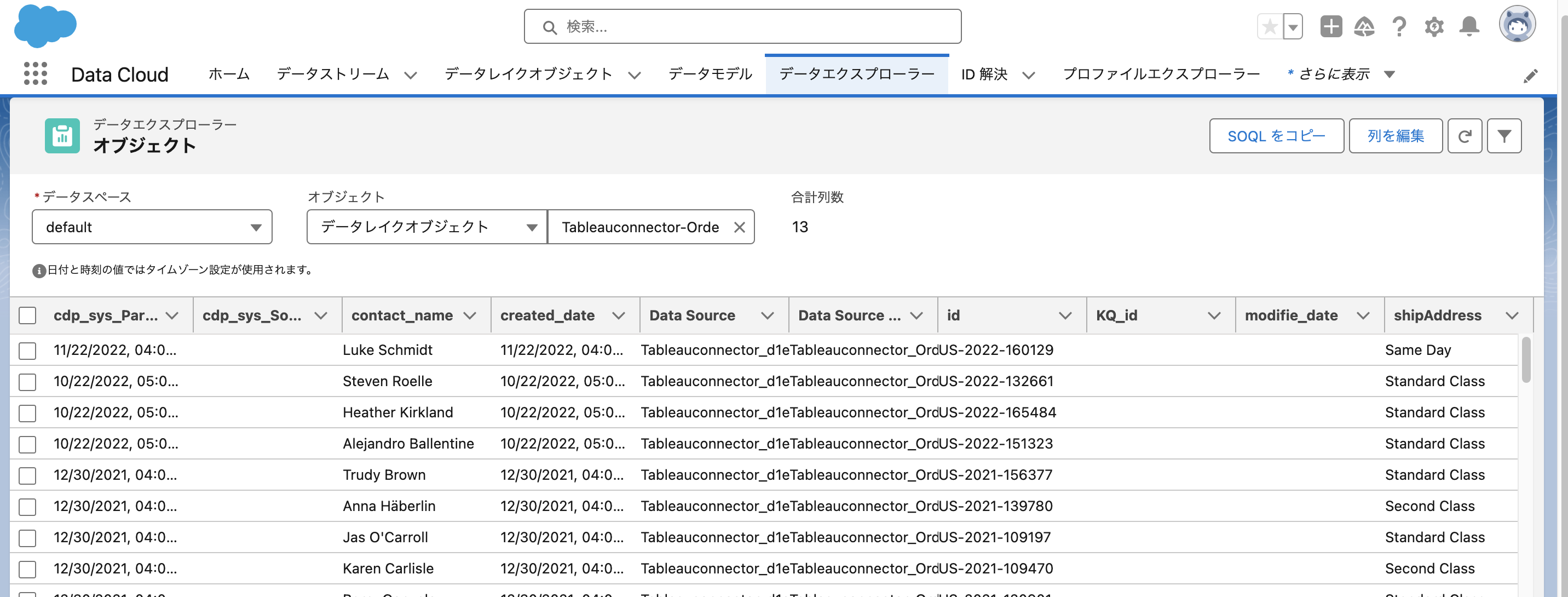
以上